有时候由于工作需要,常在PPT中应用个性化模板,那么在PPT中如何新建自定义PPT主题呢?我们一起来看看吧!首先打开PPT演示文稿,创建四张空白文档(连按四下enter键),点击工作栏【视图......
2022-05-05 183 自定义PPT主题
第一,帅气的拼接字:
1.先插入文本框,输入文字,调整字体大小。

2.复制一层。

3.插入一个形状。

4.将形状的颜色调整成黑色,置于字体下方一半的位置。

5.然后先选择图片在选择文字,在“格式”“合并形状”里找到“相交”。得到效果如下:

6.然后我们选中它,找到“设置形状格式”“阴影”,“阴影”选择“右下”。
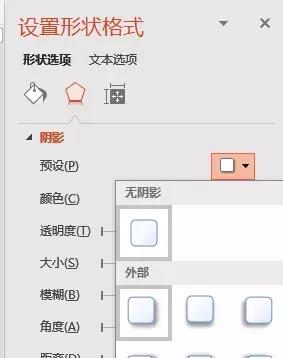
7.然后再把他们的位置调好。

8.最终效果:

其他字体的制作也是这样就不多说啦,我们下面接着看。
第二,文字撕裂:
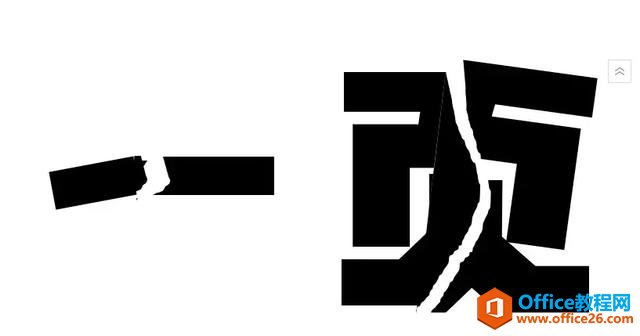
1.插入文字,调整大小。
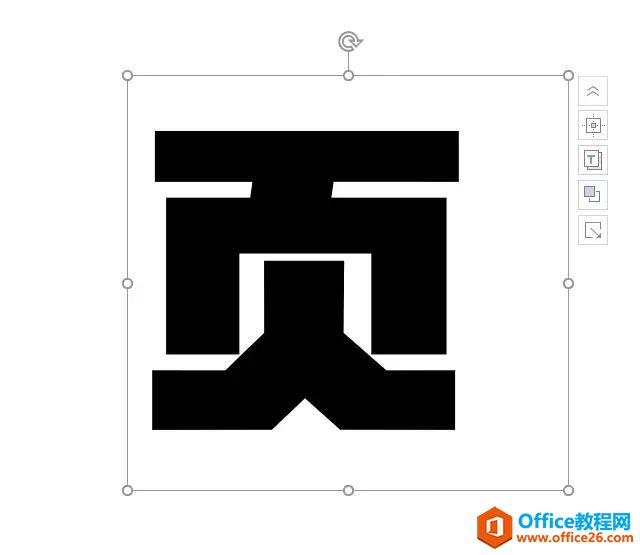
2.插入一条曲线。
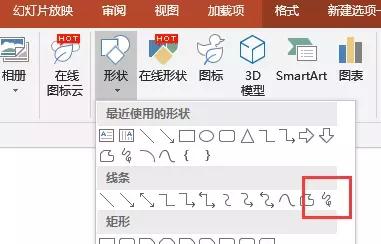

3.先选中字体,再选中曲线,然后选择格式——合并形状——拆分。
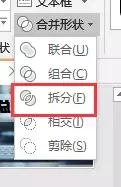
最后,我们就得到效果如下:
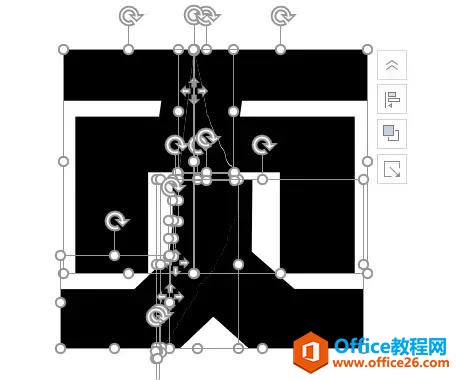
调整字体的每一个小块就可以啦。

第三,就是笔触艺术字体:
1.插入文字,调整大小。
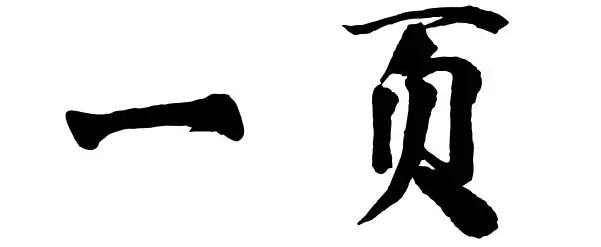
2.加入笔触。



第四, 用顶点编辑给字体增加特效:
1.插入文本框,输入文字。

2.插入形状,选择颜色,并相交。

相交后:

3.编辑顶点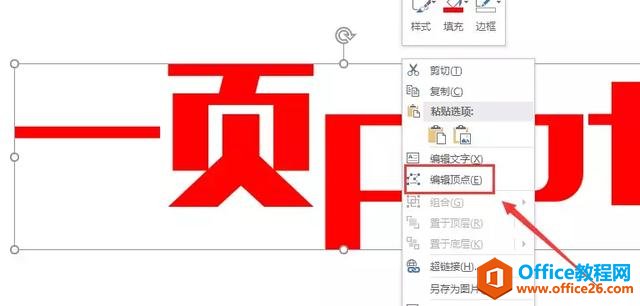

图上的一个个小点就可以移动了。
移动后效果:

这样的效果用好了会很好看哦,如:

第五,创意文字:
创意文字,顾名思义要靠自己的创意了哦!
如:
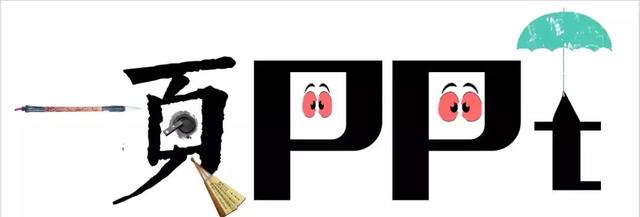
这个看你自己的兴趣,可以试着玩一玩。
相关文章

有时候由于工作需要,常在PPT中应用个性化模板,那么在PPT中如何新建自定义PPT主题呢?我们一起来看看吧!首先打开PPT演示文稿,创建四张空白文档(连按四下enter键),点击工作栏【视图......
2022-05-05 183 自定义PPT主题

我们有时候在使用PPT过程中需要在PPT中批量插入图片三种方法,你知道怎样在PPT中批量插入图片吗?今天小编就教一下大家在PPT中批量插入图片三种方法。一、把多张图片批量插入到一张幻灯......
2022-05-05 355 PPT批量插入图片

如何在PPT中绘制倒金字塔的逻辑表达效果老规矩,方法看看效果。是一个倒金字塔逻辑思路表达,表达经过层层筛选总结,最后合作得以实现的表达。这种有立体的环形的金字塔怎么绘制呢?......
2022-05-05 491 PPT绘制倒金字塔效果

用PPT演示文稿的操作中,我们会根据需要进行背景设置,如果想使用电脑上的图片,例如团队照片、网上下载的图片,我们该怎么操作呢?第一步,在页面空白处,点击右键,点击【设置背景......
2022-05-05 261 PPT背景